- Internet-asetusten määrittäminen tablet-laitteella SIM-kortilla
- Internet-yhteyden muodostaminen tablet-laitteella Wi-Fi: n avulla
- Kuinka jakaa Wi-Fi yhdestä mobiililaitteesta muille
- Yhdistäminen verkkoon tietokoneen kautta
- Internetin asettaminen tablet-laitteelle USB-modeemin avulla
- Internet-yhteyden muodostaminen tablet-laitteeseen Bluetoothin avulla
Tablettien ansiosta ihmiset saivat nopean pääsyn asiakirjoihin, valokuvia ja muuta materiaalia heille sopivassa muodossa. Monissa tapauksissa tämän gadgetin käyttö on paljon käytännöllisempää kuin kannettavan tietokoneen kantaminen, ja jopa enemmän kuin kotitietokoneen käyttö. On kuitenkin syytä huomata, että Internetin puute rajoittaa suuresti laitteen toimivuutta.

Yhdistä tabletti globaaliin verkkoon
Harkitse kaikkia käytettävissä olevia vaihtoehtoja, kuinka yhdistää nykyaikaiset tabletit Internetiin. Valitusta mallista riippuen verkko on kytketty sisäänrakennetulla matkapuhelinmoduulilla, he käyttävät matkaviestinoperaattorin verkkoa. Lisäksi on langaton yhteys Wi-Fi: n kautta, mutta tarvitset reitittimen tätä varten. Ja lopuksi ulkoisen modeemin tai bluetooth-siirron käyttäminen.
Internet-asetusten määrittäminen tablet-laitteella SIM-kortilla
Tabletin mallista riippuen se voi olla varustettu mobiili Internet-moduulilla. Tämän tekniikan ansiosta voit käyttää teleyrityksen ostettua SIM-korttia pääsyyn maailmanlaajuiseen verkkoon. Tämän menetelmän monimutkaisuus perustuu konfigurointiprosessiin. Tämä vaihe pelottaa suuren määrän valmistautumattomia käyttäjiä. Älypuhelimissa tämä vaihe on yksinkertaistettu johtuen siitä, että operaattori lähettää viestin automaattisella määritysalgoritmilla.

SIM-tabletti
Yhdistettäessä SIM-kortilla voi esiintyä joitain ongelmia. Tämän yhteyden ongelmien pääasiallinen syy on ensisijaisesti itse kortin väärä toiminta. Sinun on varmistettava, että Internet on todella kytketty ja maksettu, voit selvittää operaattorilta. Seuraavaksi sinun on varmistettava, että SIM-kortti on asennettu oikein. Asentaessasi kortin, käynnistä laite uudelleen.
Tällaisen yhteyden tärkein etu tulee olemaan sen laaja saatavuus, koska matkapuhelinverkko on nyt laajalle levinnyt jopa kaukaimmista nurkista. Tämän menetelmän haittana ovat Internetin kustannukset ja rajoitettu liikenne. Usein matkaviestinoperaattorit asettavat melko kalliita tariffeja, etenkin 3G- tai 4G-standardeille.
Internet-yhteyden muodostaminen tablet-laitteella Wi-Fi: n avulla
Laitteissa, joissa ei ole SIM-korttipaikkaa, on yleensä Wi-Fi-moduuli. Useimmissa nykyaikaisissa tableteissa on se, ja Wi-Fi-Internet-yhteys on suosituin tapa tarjota rajoittamaton Internet-yhteys tablet-laitteelle.
Jos käytät kotiverkkoa, on parasta asentaa reititin mahdollisimman lähellä paikkaa, jossa tablettia käytetään useimmiten (etäisyyden minimoimiseksi reitittimestä signaalin laadun parantamiseksi). On suositeltavaa, että laitteen ja reitittimen välillä ei ole osioita.

Wi-Fi- ja mobiiliverkot
Useimmissa laitteissa Wi-Fi-moduuli otetaan käyttöön "verhossa" napsauttamalla vastaavaa kuvaketta. Voit ottaa Wi-Fi: n käyttöön monimutkaisemmalla tavalla: sinun täytyy löytää asetukset, valita niistä ”Langattomat verkot”, löytää kohde “Wi-Fi” ja aktivoida se.
Jos haluat muodostaa yhteyden tiettyyn verkkoon, sinun täytyy valita verkko haluamalla nimellä luettelossa ja napsauttaa sitä. Ne voivat olla avoinna (ei suojausta, voit muodostaa yhteyden niihin vapaasti) ja suljettuina (salasanasuojattu). Jos haluat muodostaa yhteyden avoimeen verkkoon, napsauta vain sen nimeä, niin laite muodostaa automaattisesti yhteyden siihen. Jos haluat muodostaa yhteyden suljettuun verkkoon, sinun on annettava tämän tukiaseman salasana.Lisäksi sinun ei tarvitse antaa salasanaa joka kerta. Tabletti muistaa Wi-Fi-salasanat ja muodostaa yhteyden siihen automaattisesti, kun se löytää tutun verkon.
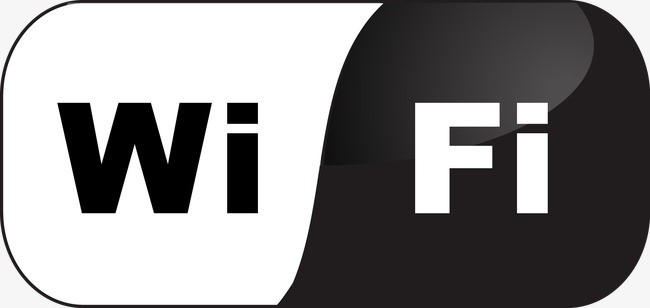
Wi-Fi-merkki
Joissakin reitittimissä yksityisyysverkko voidaan asettaa piilotettuun verkkoon. Yhteyden muodostamiseksi sinun on tiedettävä sen nimi sekä muut parametrit ja asetettava ne manuaalisesti asetuksissa. Voit tehdä tämän siirtymällä Wi-Fi-asetuksiin, etsi ”Lisää verkko” -painike (tai vastaava). Kirjoita näkyviin tulevassa ikkunassa verkon nimi ja salasana.
Kuinka jakaa Wi-Fi yhdestä mobiililaitteesta muille
Wi-Fi voidaan jakaa mobiililaitteista, mikä antaa muille laitteille mahdollisuuden muodostaa yhteys Internetiin. Tätä varten jakelulaitteella on oltava pääsy Internetiin. Jos haluat jakaa sen, sinun on siirryttävä asetuksiin, siirry "Lisää" -osaan ja etsi sitten "modeemitila" -osa (yksittäisten valmistajien eri malleissa tätä tuotetta kutsutaan eri tavalla, esimerkiksi "Tukiasema"). Tukiaseman asetuksissa sinun on asetettava verkon nimi ja myös, jos haluat asettaa sen salasanan. Sitten sinun on napsautettava "Tallenna" -painiketta ja sen jälkeen voit kytkeä muut laitteet luotuun pisteeseen.
Yhdistäminen verkkoon tietokoneen kautta
Yksi yksinkertaisimmista tavoista muodostaa yhteys Web-verkkoon saavutetaan tietokoneella. Sinun on ensin tarkistettava tietokoneesi tuki virtuaaliseen Wi-Fi-tekniikkaan, ja lisäksi tarkistettava uusimmat ohjaimet. Jotta kannettava tietokone pystyy levittämään Internetiä, on suoritettava useita toimia:
- Asenna Virtual Router
- määritä ohjelmassa äskettäin luotu verkko: aseta sille nimi ja salasana;
- Yhdistä laite verkkoon.

Virtuaalireitittimen logo
Jos kannettava tietokone on kytketty verkkoon USB-modeemilla, Internet kuullaan eri tavalla. Sinun on varmistettava, että kaikki Wi-Fi-ohjaimet ovat saatavilla ja modeemi toimii hyvin.
Ensin on hankittava lupa verkon käyttämiseen. Tämä voidaan tehdä syöttämällä komento netsh wlan set hostednetwork mode = salli komentokehotteessa. Komentorivi käynnistetään näppäinyhdistelmällä Win + R. Sen jälkeen sinun on ladattava VirtualRouter Plus -sovellus, käynnistettävä se ja määritettävä se. Kun olet kirjoittanut kaikki tarvittavat tiedot, voit tallentaa kaikki asetukset ja yrittää testata yhteyden.
On monia tekijöitä, jotka ovat tärkeitä siinä, miten voit yhdistää tabletin Internetiin kannettavan tietokoneen kautta USB: n kautta, jos siinä ei ole Wi-Fi-moduulia. Ensimmäinen tekijä on langallisen verkkoyhteyden saatavuus kannettavalla tietokoneella. Toinen tekijä on juurioikeuksien olemassaolo mobiililaitteessa.
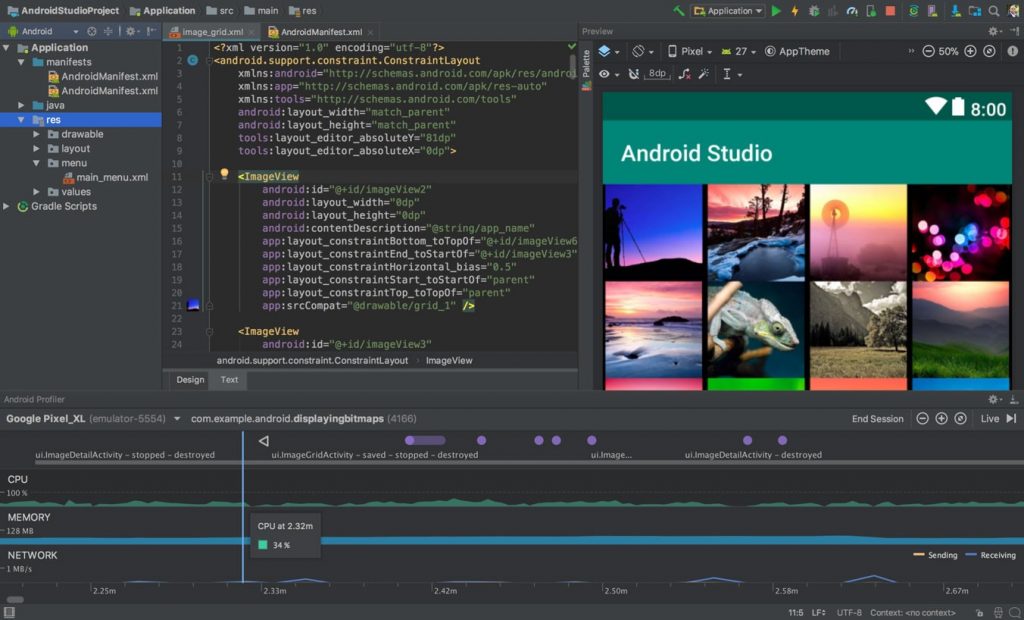
Android SDK -liitäntä
Aluksi sinun on ladattava AndroidTool- ja Android SDK-ohjelmat. Sen jälkeen voit alkaa määrittää yhteyden:
- Löydä kannettavan tietokoneen verkkoasetuksista kohta "Verkkoyhteyksien hallinta". Napsauta hiiren kakkospainikkeella paikallisten yhteyksien pikavalikkoa. Jakamisen osassa sinun on sallittava pääsy verkon resursseihin.
- Mobiililaitteen "Kehittäjille" -osiossa sinun on otettava käyttöön USB-virheenkorjaus ja kytke tabletti kaapelilla kannettavaan tietokoneeseen;
- Seuraavaksi sinun on suoritettava AndroidTool. Paina päivityspainiketta ja odota, että laite näkyy yhteysluettelossa. Sitten sinun täytyy napsauttaa Tarkista DNS ja valita toinen osoite ylhäältä. Napsauta sitten Yhdistä ja jos yhteys onnistuu, testaa se sitten tablet-laitteesta irrottamatta kannettavaa tietokonetta ja tablettia.
Internetin asettaminen tablet-laitteelle USB-modeemin avulla

USB-modeemin toimintaperiaate
Yhdistäminen USB-modeemilla ei ole suosituin tablet-laitteissa, toisin kuin kannettavat tietokoneet. Jokainen tällainen laite toimii täysin kaapelin käytön takia, jonka toisella puolella on USB-tulo, ja toisella mikro-USB- tai valaistusliitin, laitteesta riippuen. Yhdistääksesi tarvitset:
- Etsi asetuksista mobiiliverkko;
- Valitse ”Tiedonsiirto” -osa ja kytke haluamasi verkko päälle;
- kytke modeemi laitteeseen, odota sen määritelmää;
- valitse sitten piste tukiaseman kanssa ja aseta parametrit uudelle pisteelle.
Internet-yhteyden muodostaminen tablet-laitteeseen Bluetoothin avulla
Tämä menetelmä ei yleensä vaadi lisäohjelmia, koska Internetin jakaminen Bluetoothin kautta on oletuksena useimmissa gadgeteissa. Bluetooth-tekniikalla luodun verkon käyttämiseksi tarvitset vain jakelulaitteeseen kytketyn 3G- tai 4G-Internetin, ja myös tiedonsiirtotoiminto on käytössä. Varotoimenpiteenä sinun on puhdistettava laite viruksilta. Tämä auttaa tavallista virustorjuntaa, joka voidaan ladata esimerkiksi Google Playsta.
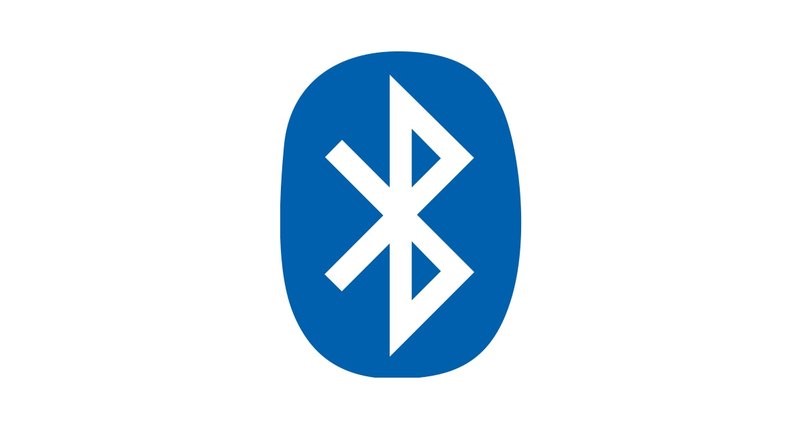
Bluetooth-logo
Siirry Android-laitteen asetuksissa ”Langattomat verkot” ”Lisää” -kohdan sisällä ”Etsi modeemitila”. Valitse tässä valikossa kaikista vaihtoehdoista kohde "Yleiset. Internet Bluetooth-yhteyden kautta. " Jakelu on aktivoitu ja tässä laitteessa on käyttövalmis, tabletti liitetään siihen edelleen.
Voit järjestää tämän menetelmän kolmannen osapuolen sovelluksella, kuten BlueVPN: llä, noudattamalla näitä vaiheita:
- Sinun on ladattava ja asennettava tämä ohjelma (se on kaikissa yleisimmissä käyttöjärjestelmissä);
- Yhdistä laitteet pariksi. Sinun on aktivoitava Bluetooth molemmilla laitteilla, yhden niistä pitäisi löytää toinen. Eri tableteissa tämä tehdään eri tavalla, saatat joutua siirtymään laiteparin valikkoon ja suorittamaan tämä toiminto siellä;
- Käynnistä BlueVPN-ohjelma. Jos pienoisohjelma on Android-käyttöjärjestelmässä, se ei tarvitse lisäasetuksia. Muille asetusten käyttöjärjestelmille on rekisteröitävä tukiasema.
Lopuksi, sinun on tallennettava kaikki asetukset ja löydettävä laite, joka jakaa Internet-yhteys, ohjelman päävalikosta. Kaikki muu määritetään automaattisesti.



